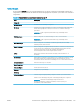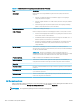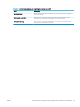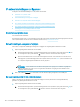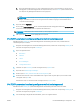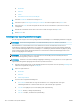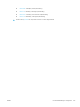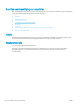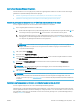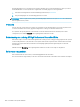HP Color LaserJet Managed MFP E77800 Series, HP LaserJet Managed MFP E72500 Series - Gebruikershandleiding
Table Of Contents
- Printeroverzicht
- Papierladen
- Benodigdheden, accessoires en onderdelen
- Afdrukken
- Kopiëren
- Scan
- Scannen naar e-mail instellen
- Inleiding
- Voordat u begint
- Stap één: Toegang tot de geïntegreerde webserver van HP (EWS)
- Stap twee: De netwerkidentificatie-instellingen configureren
- Stap drie: De functie Verzenden naar e-mail configureren
- Stap vier: De snelkoppeling Quick Sets configureren (optioneel)
- Stap vijf: Instellen dat Verzenden naar e-mail gebruikmaakt van Office 365 Outlook (optioneel)
- Scannen naar netwerkmap instellen
- Inleiding
- Voordat u begint
- Stap één: Toegang tot de geïntegreerde webserver van HP (EWS)
- Stap twee: Scannen naar netwerkmap instellen
- Methode 1: De wizard Scannen naar netwerkmap gebruiken
- Methode 2: Opslaan in netwerkmap instellen gebruiken
- Stap één: De configuratie starten
- Stap twee: De instellingen Scannen naar netwerkmap configureren
- Stap één: De configuratie starten
- Dialoogvenster één: Stel de naam en beschrijving van de Quick Set en de opties voor gebruikersintera ...
- Dialoogvenster twee: Mapinstellingen
- Dialoogvenster drie: Meldingsinstellingen
- Dialoogvenster vier: Scaninstellingen
- Dialoogvenster vijf: Bestandsinstellingen
- Dialoogvenster zes: Overzicht
- Stap drie: De configuratie voltooien
- Scannen naar SharePoint® instellen
- Inleiding
- Voordat u begint
- Stap één: Toegang tot de geïntegreerde webserver van HP (EWS)
- Stap twee: Scannen naar SharePoint inschakelen en een Quick Set voor Scannen naar SharePoint maken
- Een bestand rechtstreeks naar een Microsoft SharePoint-site scannen
- Quick Set-scaninstellingen en -opties voor Scannen naar SharePoint
- Scannen naar USB-station instellen
- Inleiding
- Stap één: Toegang tot de geïntegreerde webserver van HP (EWS)
- Stap twee: Scannen naar USB-station inschakelen
- Stap drie: De snelkoppeling Quick Sets configureren (optioneel)
- Standaardscaninstellingen voor Opslaan naar USB-station instellen
- Standaardbestandsinstellingen voor Opslaan op USB instellen
- Scannen naar e-mail
- Scannen naar taakopslag
- Scannen naar netwerkmap
- Scannen naar SharePoint
- Scannen naar USB-station
- HP JetAdvantage-bedrijfsoplossingen gebruiken
- Overige scantaken
- Scannen naar e-mail instellen
- Faxen
- De printer beheren
- Geavanceerde configuratie met de geïntegreerde webserver van HP (EWS)
- IP-netwerkinstellingen configureren
- Disclaimer voor printer delen
- Netwerkinstellingen weergeven of wijzigen
- De naam van de printer in het netwerk wijzigen
- IPv4 TCP/IP-parameters handmatig configureren via het bedieningspaneel
- IPv6 TCP/IP-parameters handmatig configureren via het bedieningspaneel
- Instellingen voor koppelingssnelheid en duplex
- Functies voor beveiliging van de printer
- Instellingen voor energiebesparing
- HP Web Jetadmin
- Software- en firmware-updates
- Problemen oplossen
- Klantenondersteuning
- Help-systeem op het bedieningspaneel
- Fabrieksinstellingen terugzetten
- Het bericht 'Cartridge bijna leeg' of 'Cartridge vrijwel leeg' wordt weergegeven op het bedieningspa ...
- De printer pakt geen papier op of het papier wordt verkeerd ingevoerd
- Papierstoringen verhelpen
- Inleiding
- Papierstoringenlocaties
- Autonavigatie voor het verhelpen van papierstoringen
- Frequente of terugkerende papierstoringen?
- Papierstoringen verhelpen in de documentinvoer – 31.13.yz
- Papierstoringen in lade 1 oplossen - 13.A1
- Papierstoringen in lade 2, lade 3 verhelpen – 13.A2, 13.A3
- Papierstoringen in de uitvoerbak oplossen - 13.E1
- Papierstoringen verhelpen rond de fuser—13.B9, 13.B2 en 13.FF
- Problemen met de afdrukkwaliteit oplossen
- Inleiding
- Problemen met de afdrukkwaliteit oplossen
- Problemen met bekabelde netwerken oplossen
- Problemen met draadloze netwerken oplossen
- Faxproblemen oplossen
- Checklist voor het oplossen van faxproblemen
- Algemene faxproblemen
- De fax kan niet worden verzonden
- De knop voor het faxadresboek wordt niet weergegeven
- De faxinstellingen in HP Web Jetadmin kunnen niet worden gevonden
- Wanneer de overlay-functie is ingeschakeld, wordt de kopregel boven aan de pagina ingevoegd
- Er worden zowel namen als nummers weergegeven in het vak met ontvangers
- Eén faxpagina wordt afgedrukt over twee pagina's
- Het document blijft tijdens het faxen in de documentinvoer steken
- Het volume voor geluiden van de faxmodule is te hoog of te laag
- USB-flashstation reageert niet
- Index
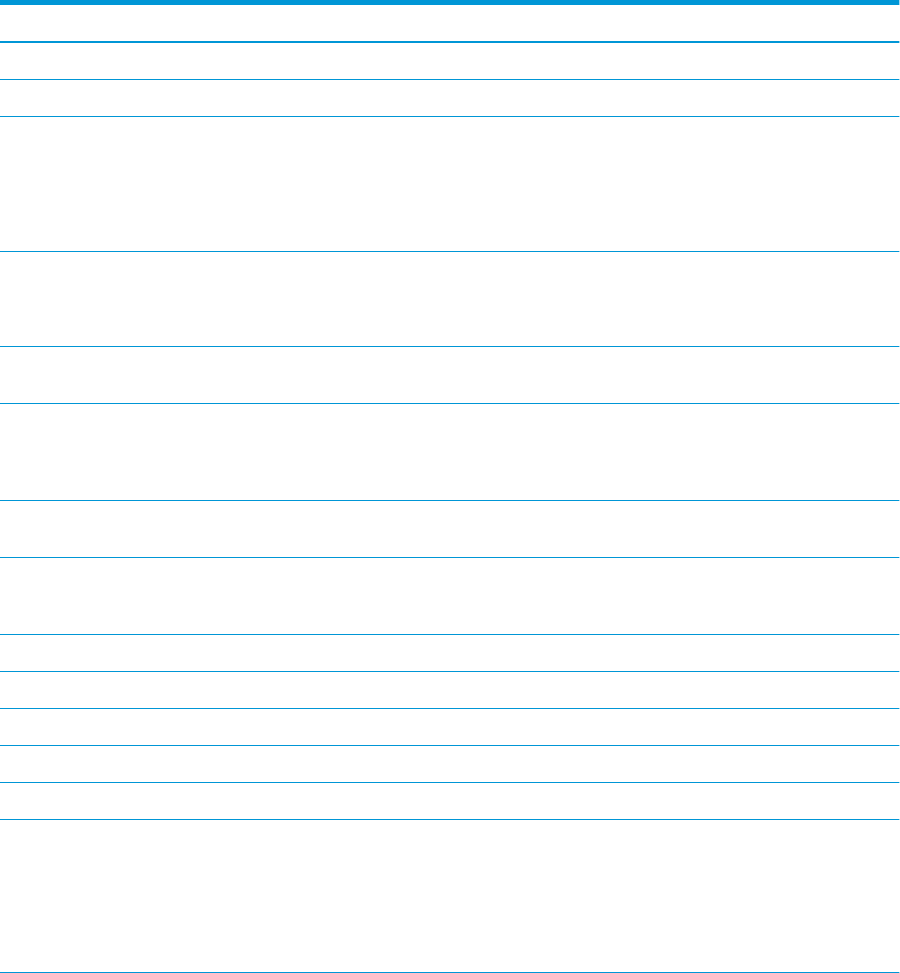
Tabblad Netwerk
Op het tabblad Netwerk kunt u de netwerkinstellingen van de printer congureren en beveiligen wanneer dit is
aangesloten op een IP-netwerk. Dit tabblad wordt niet weergegeven als de printer op een ander soort netwerk is
aangesloten.
Tabel 8-10 Tabblad Netwerk van de geïntegreerde webserver van HP
Menu Omschrijving
Conguratie
Draadloos station De initiële draadloze instellingen congureren.
Wi-Fi Direct Congureer de Wi-Fi Direct-instellingen voor printers met geïntegreerde Wi-Fi Direct Print-
en NFC-afdrukmogelijkheden of waarop een accessoire voor draadloze verbinding is
geïnstalleerd.
OPMERKING: Welke conguratieopties beschikbaar zijn, is afhankelijk van het
printservermodel.
TCP/IP-instellingen Hiermee congureert u de TCP/IP-instellingen voor IPv4- en IPv6-netwerken.
OPMERKING: Welke conguratieopties beschikbaar zijn, is afhankelijk van het
printservermodel.
Netwerkinstellingen Hiermee congureert u de instellingen voor IPX/SPX, AppleTalk, DLC/LLC en SNMP,
afhankelijk van het printservermodel.
Overige instellingen Hiermee congureert u de algemene afdrukprotocollen en -services die door de printserver
worden ondersteund. De beschikbare opties zijn afhankelijk van het printservermodel,
maar kunnen een rmware-update, LPD-wachtrijen, USB-instellingen,
ondersteuningsinformatie en vernieuwingsfrequentie omvatten.
AirPrint Hiermee kunt u afdrukken via het netwerk vanaf Apple-printers instellen en in- of
uitschakelen.
Taal selecteren Hiermee wijzigt u de taal die wordt weergegeven door de geïntegreerde webserver van HP.
Deze pagina verschijnt als de webpagina's meerdere talen ondersteunen. U kunt de
ondersteunde talen ook selecteren via de instellingen voor de voorkeurstaal in de browser.
Een locatie selecteren Selecteer een land/regio voor de printer.
Google Cloudprinter
Setup (Instellingen) Stel Google Cloud Print-opties in.
Webproxy Congureer de proxy-instellingen.
Beveiliging
Settings (Instellingen) U kunt de huidige beveiligingsinstellingen bekijken en instellen op de fabriekswaarden.
Gebruik de wizard Beveiligingsconguratie om beveiligingsinstellingen te congureren.
OPMERKING: Gebruik de wizard Beveiligingsconguratie niet om de
beveiligingsinstellingen te congureren met behulp van een toepassing voor
netwerkbeheer, zoals HP Web Jetadmin.
NLWW Geavanceerde conguratie met de geïntegreerde webserver van HP (EWS) 159